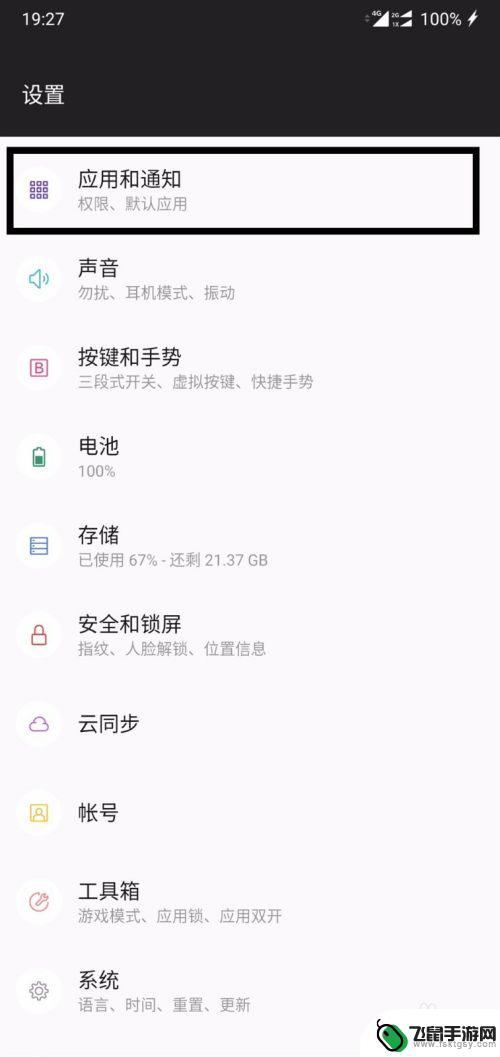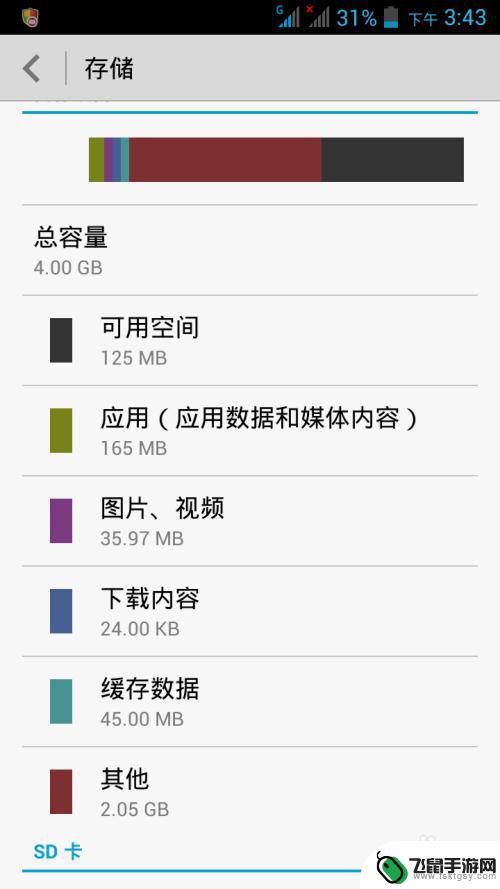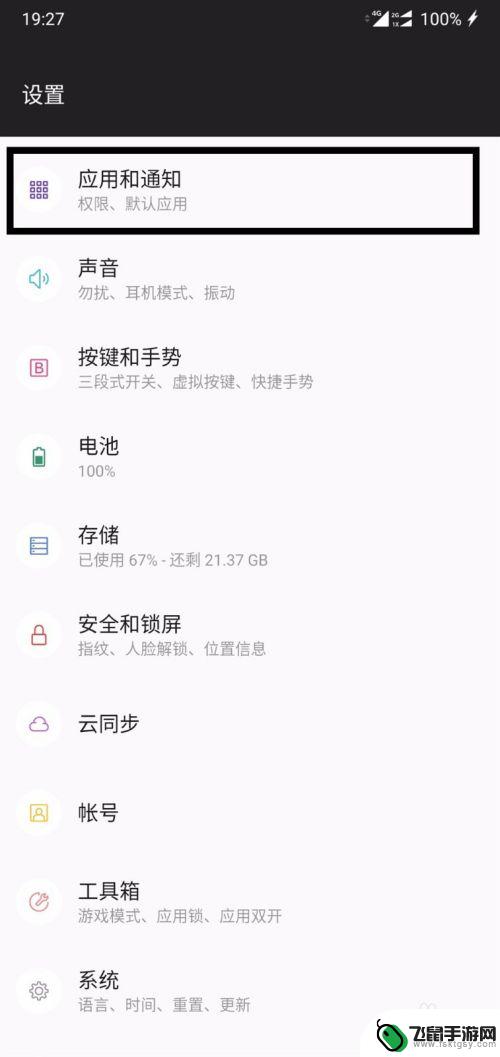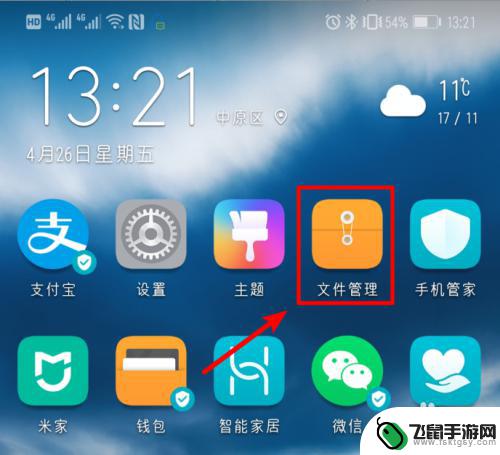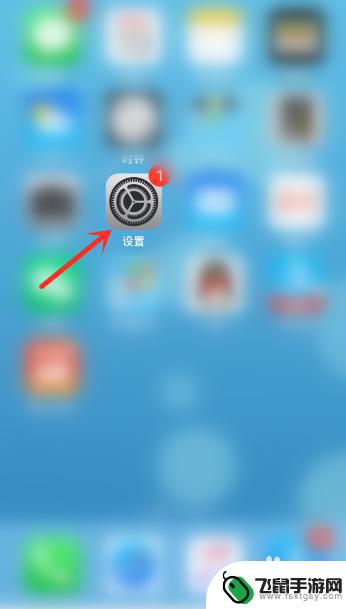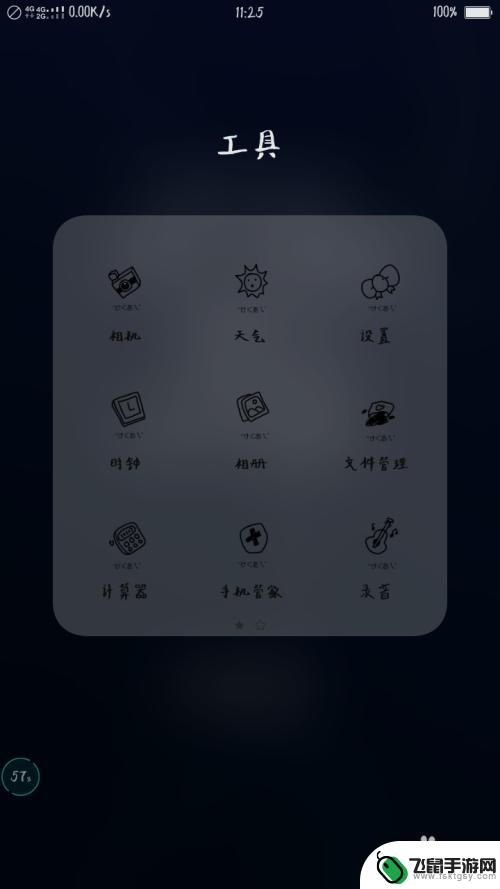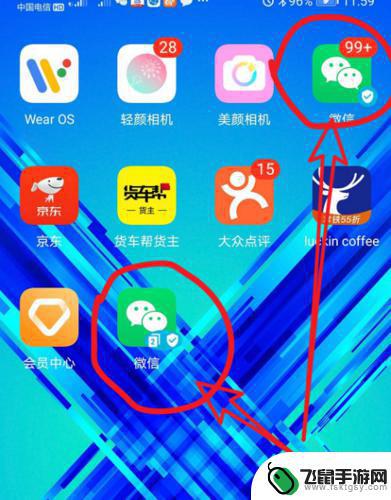手机如何改变默认安装程序 如何在小米手机上修改默认程序
时间:2024-09-28来源:飞鼠手游网
随着移动互联网的快速发展,手机已经成为人们生活中不可或缺的一部分,随之而来的问题是,手机上默认安装的一些程序可能并不是每个人都需要或希望使用的。针对小米手机用户来说,修改默认程序可以帮助他们更好地个性化手机的使用体验。接下来我们将探讨手机如何改变默认安装程序,以及在小米手机上如何修改默认程序的方法。
如何在小米手机上修改默认程序
步骤如下:
1.手机打开【设置】,进入设置页面。点击【应用管理】。

2.在应用管理页面,点击右上角的三个点。

3.出现选项,点击【默认应用设置】。就可以查看手机的默认应用设置。

4.在默认应用页面,点击一个默认应用。比如:视频播放。

5.在视频播放页面,点击一个程序应用,比如:爱奇艺。
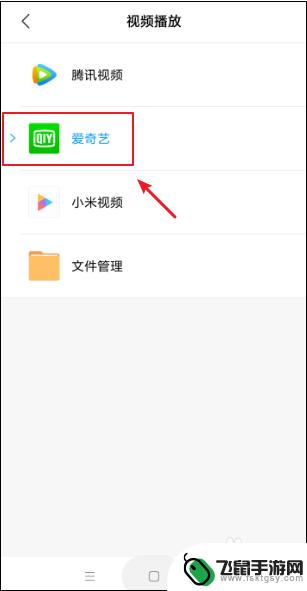
6.完成之后,返回页面,就可以看到已经修改默认程序了。

以上就是手机如何改变默认安装程序的全部内容,还有不清楚的用户就可以参考一下小编的步骤进行操作,希望能够对大家有所帮助。